Ακύρωση εκτύπωσης
Μπορείτε να ακυρώσετε την εκτύπωση από έναν υπολογιστή. Για να ακυρώσετε την εκτύπωση μετά την αποστολή των δεδομένων εκτύπωσης στη συσκευή, χρησιμοποιήστε τον πίνακα λειτουργίας ή το Remote UI (Απομακρυσμένο περιβάλλον εργασίας).
Ακύρωση εκτύπωσης από υπολογιστή
Κατά τη χρήση Windows
Αν εμφανιστεί η οθόνη εκτύπωσης, κάντε κλικ στο [Άκυρο].
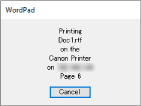
Εάν δεν εμφανίζεται η παραπάνω οθόνη, κάντε διπλό κλικ στο εικονίδιο του εκτυπωτή στην περιοχή ειδοποιήσεων των Windows, επιλέξτε το έγγραφο που θέλετε να ακυρώσετε και κάντε κλικ στις επιλογές [Έγγραφο]  [Άκυρο]
[Άκυρο]  [Ναι].
[Ναι].
 [Άκυρο]
[Άκυρο]  [Ναι].
[Ναι].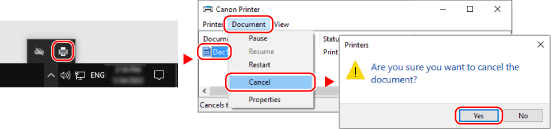
Εάν δεν εμφανίζεται το εικονίδιο εκτυπωτή στην περιοχή ειδοποιήσεων των Windows ή αν δεν εμφανίζεται το έγγραφο που θέλετε να ακυρώσετε, τα δεδομένα εκτύπωσης αποστέλλονται στη συσκευή μετά την επεξεργασία τους στον υπολογιστή.
Σε αυτήν την περίπτωση, ακυρώστε την εκτύπωση από τον πίνακα λειτουργίας της συσκευής ή από το Remote UI (Απομακρυσμένο περιβάλλον εργασίας). Ακύρωση της εκτύπωσης με τον πίνακα λειτουργίας
Σε αυτήν την περίπτωση, ακυρώστε την εκτύπωση από τον πίνακα λειτουργίας της συσκευής ή από το Remote UI (Απομακρυσμένο περιβάλλον εργασίας). Ακύρωση της εκτύπωσης με τον πίνακα λειτουργίας
Κατά τη χρήση macOS
Κάντε κλικ στο εικονίδιο του εκτυπωτή στο Dock, επιλέξτε το έγγραφο που θέλετε να ακυρώσετε και κάντε κλικ στο [ ].
].
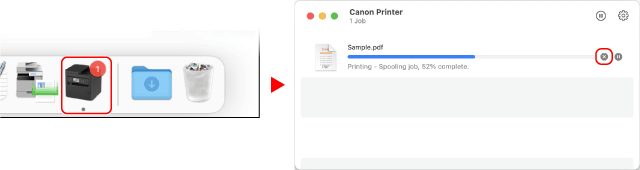
Ακύρωση της εκτύπωσης με τον πίνακα λειτουργίας
Μοντέλο Οθόνης Αφής
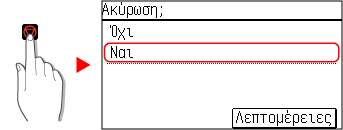
Εάν εμφανίζεται η οθόνη με τη λίστα εργασιών, επιλέξτε την εργασία που θέλετε να ακυρώσετε και πατήστε [Ναι].
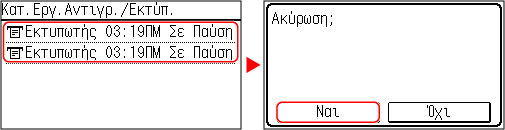
Μοντέλο LCD 5 γραμμών
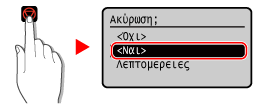
Εάν εμφανίζεται η οθόνη με τη λίστα εργασιών, επιλέξτε την εργασία που θέλετε να ακυρώσετε και πατήστε 
 [<Ναι>]
[<Ναι>] 
 .
.

 [<Ναι>]
[<Ναι>] 
 .
.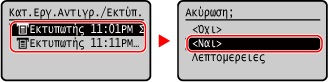
Ακύρωση εκτύπωσης από το Remote UI (Απομακρυσμένο περιβάλλον εργασίας)
Μπορείτε να ακυρώσετε την εκτύπωση με την οθόνη [Status Monitor/Cancel]  [Job Status] στην περιοχή [Print] του Remote UI (Απομακρυσμένο περιβάλλον εργασίας). Έλεγχος χρήσης και αρχείων καταγραφής με Remote UI (Απομακρυσμένο περιβάλλον εργασίας)
[Job Status] στην περιοχή [Print] του Remote UI (Απομακρυσμένο περιβάλλον εργασίας). Έλεγχος χρήσης και αρχείων καταγραφής με Remote UI (Απομακρυσμένο περιβάλλον εργασίας)
 [Job Status] στην περιοχή [Print] του Remote UI (Απομακρυσμένο περιβάλλον εργασίας). Έλεγχος χρήσης και αρχείων καταγραφής με Remote UI (Απομακρυσμένο περιβάλλον εργασίας)
[Job Status] στην περιοχή [Print] του Remote UI (Απομακρυσμένο περιβάλλον εργασίας). Έλεγχος χρήσης και αρχείων καταγραφής με Remote UI (Απομακρυσμένο περιβάλλον εργασίας) στον πίνακα λειτουργίας
στον πίνακα λειτουργίας  στον πίνακα λειτουργίας
στον πίνακα λειτουργίας